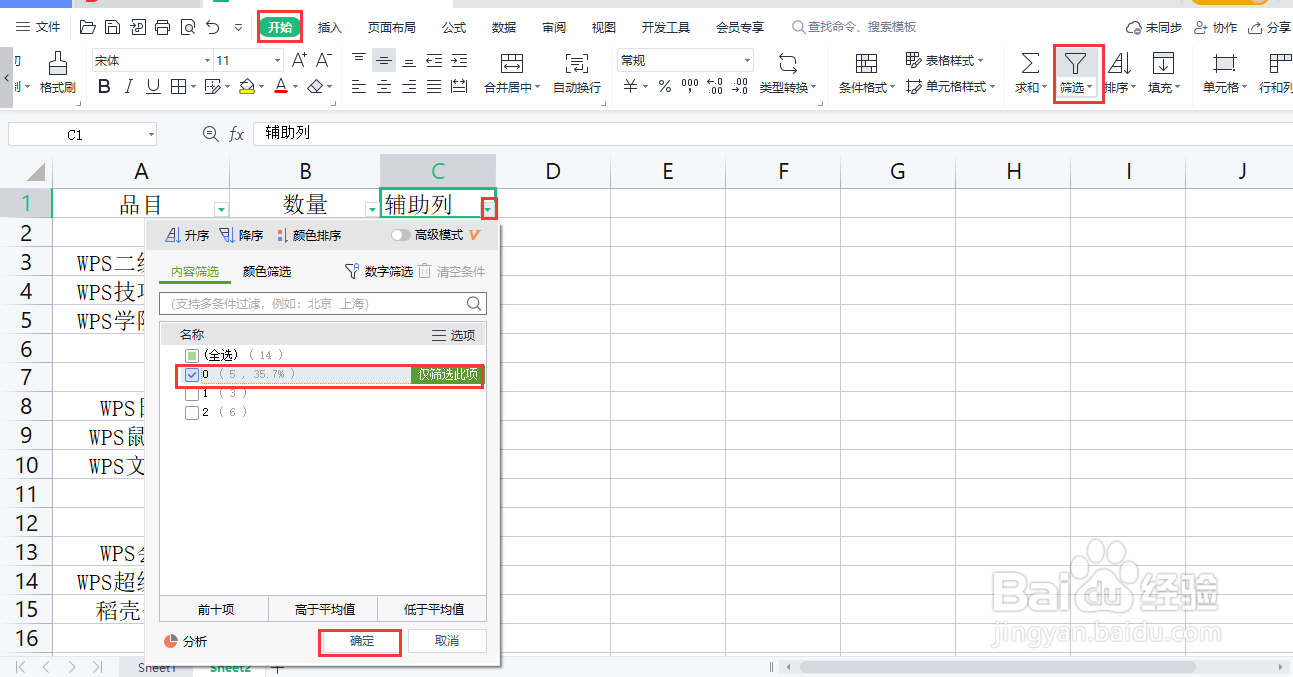1、方法一:使用定位工具第一步:点击「开始」选项卡下的查俣挫呲蹀找下拉按钮点击定位,也可以使用组合键「Ctrl+G」唤起定位对话框。


2、第二步:在定位对话框中,选择定位条件为空值,可以看到所有空白行都被选中
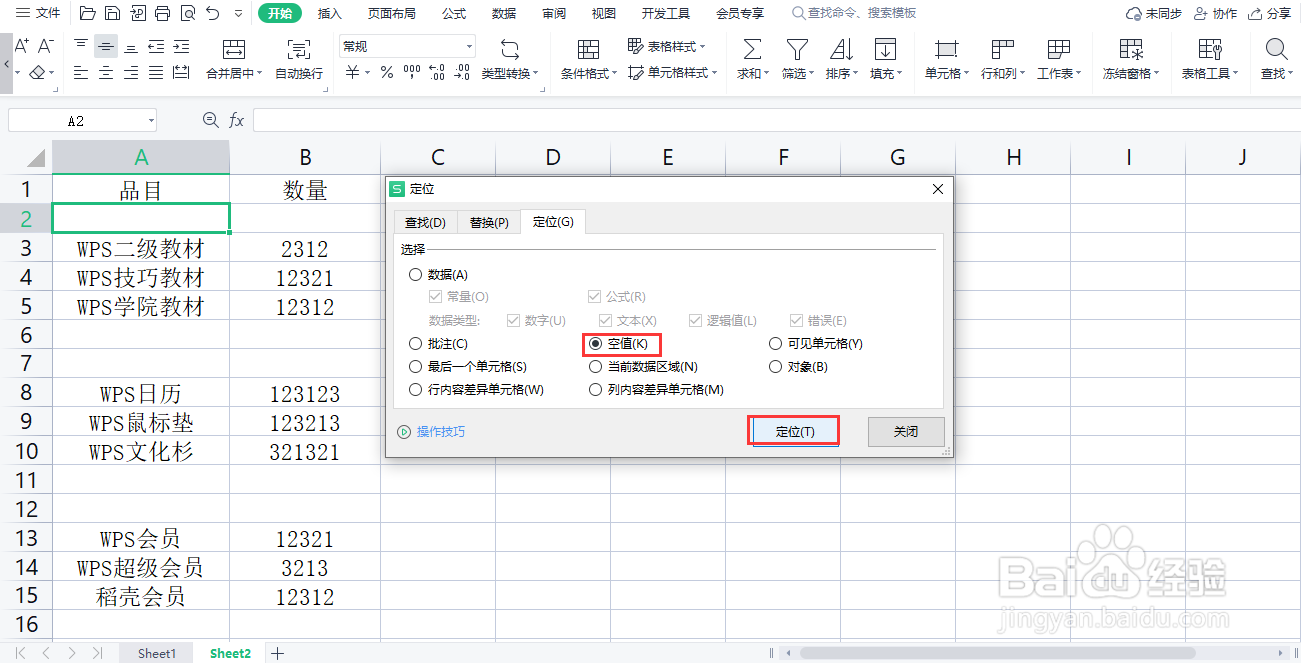

3、右键-删除-整行即可


4、当表格内既有空行又有空白单元格时,可以使用COUNTA函数。第一步:在表格右侧新建一列辅助列,点击C2单元格,然后在「名称框」内输入“C2:C15”按Enter键选中数据列
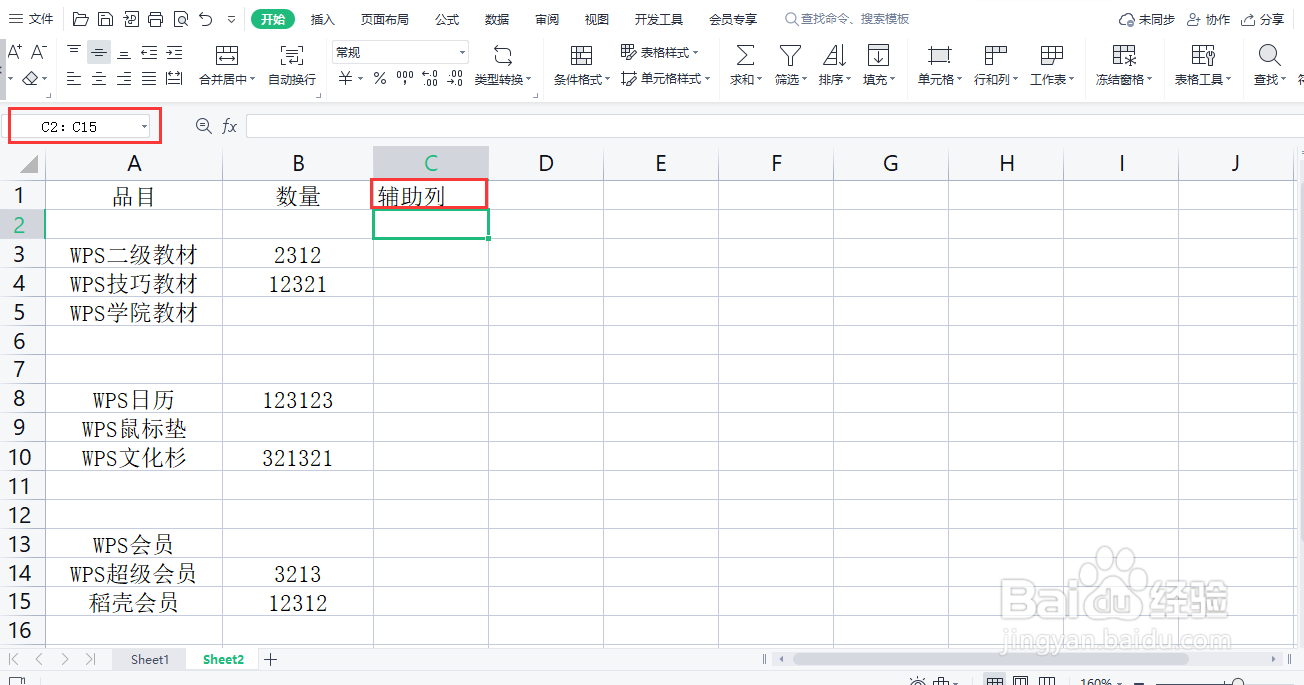
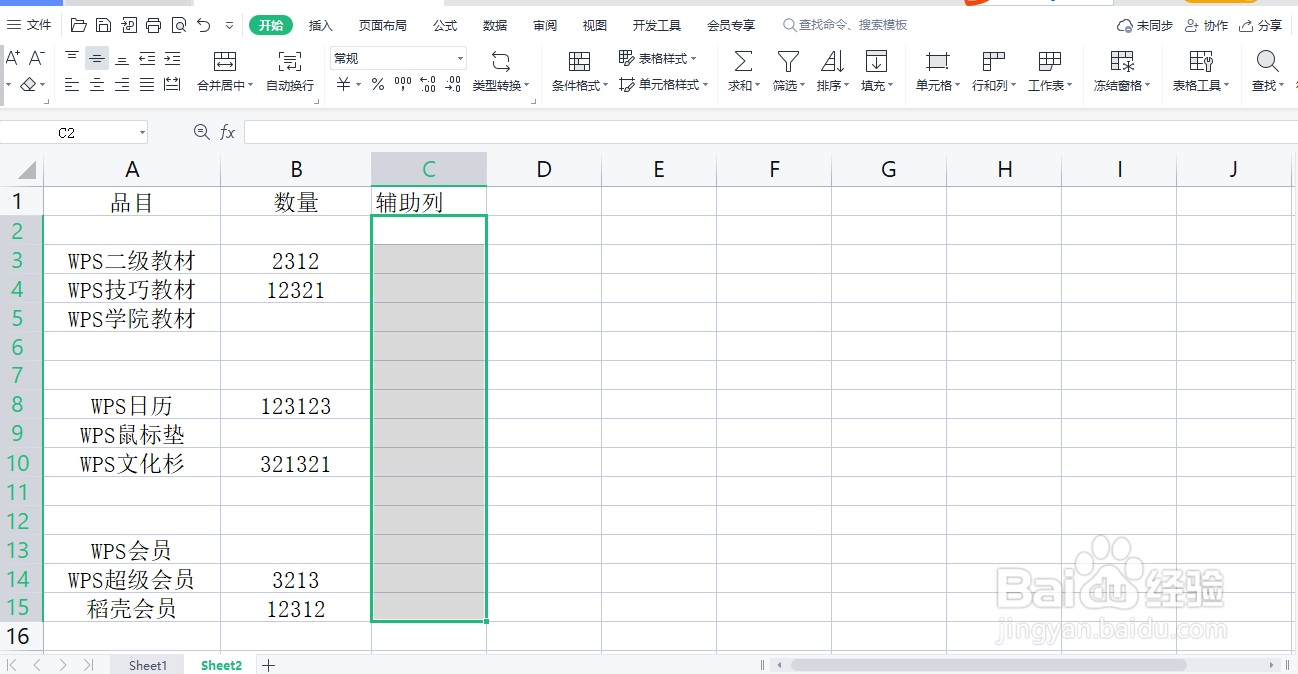
5、第二步:在公式栏中输入“=COUNTA(A2:B2)”然后按“Ctrl+Enter”键全部填充


6、第三步:点击「开始」选项卡下的「筛选」按钮,将数值为0的行筛选出来,删除即可